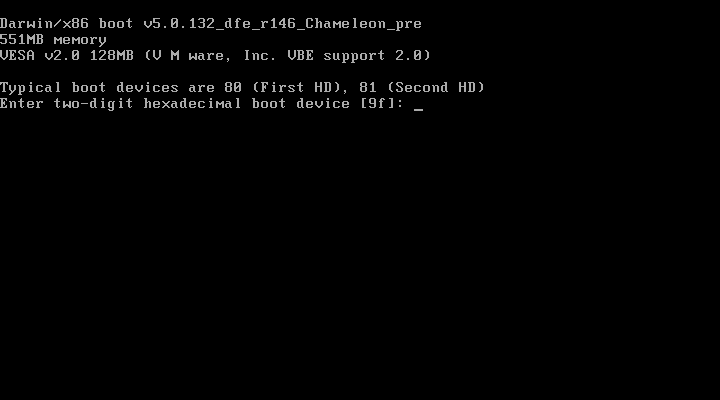2009. 4. 5. 15:07
BOOT-132 용 USB 메모리 스틱 만들기 Hackintosh/Install2009. 4. 5. 15:07
Update : http://cafe.naver.com/uefi/5370
Boot-132를 이용하여
Leopard를 설치하실려는 분이 많습니다.
i945칩셋 이상 권장, i975, p35, p45 칩셋 권장, Leopard 10.5.4 이상의 Retail DVD / 10.4.5 고스트 이미지
이 방법이 오히려 처음 해킨토시를 접하시는 분들에게는 더 쉽다는 개인적인 생각입니다.
또한 USB메모리 스틱(주의 : 외장형 하드디스크가 아닙니다. 외장형 하드디스크와 USB 메모리 스틱은 다릅니다. 제품 구매시 재확인 부탁드립니다.)을 이용하면 작게는 30MB나 조금 여유있게는 60MB정도의 공간을 이용할 수 있으며CD를 이용한 BOOT-132 방법보다 첨가 수정이 훨신 간단한 방법입니다.
더구나 CD를 이용하다 INITRD.IMG 화일 안에 엉뚱한 드라이버를 집어 넣어 수정해야 할 경우나 추가해야될 드라이버가 있으면 새로운 CD를 이용해야 합니다.
USB를 이용하면 INITRD.IMG 파일을 윈오우즈에서 TRANSMAC등으로 간단하게 수정할 수 있으니 CD 낭비도 적고효율적이라 할 수 있습니다.
준비물
USB 메모리 스틱
* 주의 USB 메모리 스틱은 다음과 같이 생겼습니다.
* Axxen, HP I-Clip, Sky 등등 좋은 제품이 많이 나오더군요.
외장형 하드디스크와는 다른 제품입니다.
- Syslinux 패키지 : http://www.mediafire.com/file/td4yzmzwtjm/syslinux_3.63.zip
- USB File: http://www.mediafire.com/?d9nzydnj3vz
- Original ISO with project kexts: http://www.mediafire.com/?uwd9dtttjfk
- 각 메인보드의 ISO 이미지 : http://forum.insanelymac.com/index.php?s=&showtopic=113288&view=findpost&p=803725
위의 ISO를 이용하여 CD를 굽는 것이 아니라 CD이미지 안에 있는 INITRD.IMG 화일만 DAEMON TOOLS드의 가상시디 소프트웨어를 이용 추출하여 사용합니다.
1. USB 메모리 스틱에 BOOT-132 부트로더 설치하기
- Syslinux 패키지를 c:\syslinux 폴더에 압축화일을 풀면 win32폴더에 syslinux.exe 실행명령어가 보일 것입니다.
- 윈도우즈에서 시작>실행>“CMD”를 입력하고 엔터를 쳐서 다음과 같이 명령어를 입력합니다.
- cd c:\syslinux\win32
- syslinux.exe -ma E:
- USB STICK 메모리가 E: 드라이버라고 가정한 명령어입니다. 이제 USB로 부팅이 가능합니다.

- 다음과 같이 다운로드 받은 USB화일을 USB 최상위 폴더에 압축을 풀어 줍니다.

2. USB 메모리 스틱에 INITRD.IMG 화일 심어주기
- 다운로드 받은 Original ISO 시디 이미지를 데몬툴 등으로 만운트합니다.
- 마운트 된 Original ISO CD 이미지안에 INITRD.IMG 화일을 USB 최상위 폴더에 복사하여 줍니다.

3. USB 메모리 스틱을 이용한 BOOT-132 부트로더 설치는 끝났습니다.
- 복사한 initrd.img 화일은 TransMAC 등의 유틸리티를 이용하여 안의 내용을 확인할 수 있습니다.
- 이제 Leopard Retail 이미지를 이용하여 설치할 수 있는 준비를 마쳤습니다.
'Hackintosh > Install' 카테고리의 다른 글
| 10.5.X Combo Update (0) | 2009.04.10 |
|---|---|
| 10.5.X Combo Update (1) | 2009.04.10 |
| 신혜파파님의 환상적인 설치후기 (5) | 2009.03.30 |
| Leopard HD install helper v0.3(Win32) (0) | 2009.03.21 |
| 멀티부팅 XP/Vista 와 MAC OSX (0) | 2009.03.10 |